Windows 11 "che più facile non si può": una guida d'installazione passo dopo passo


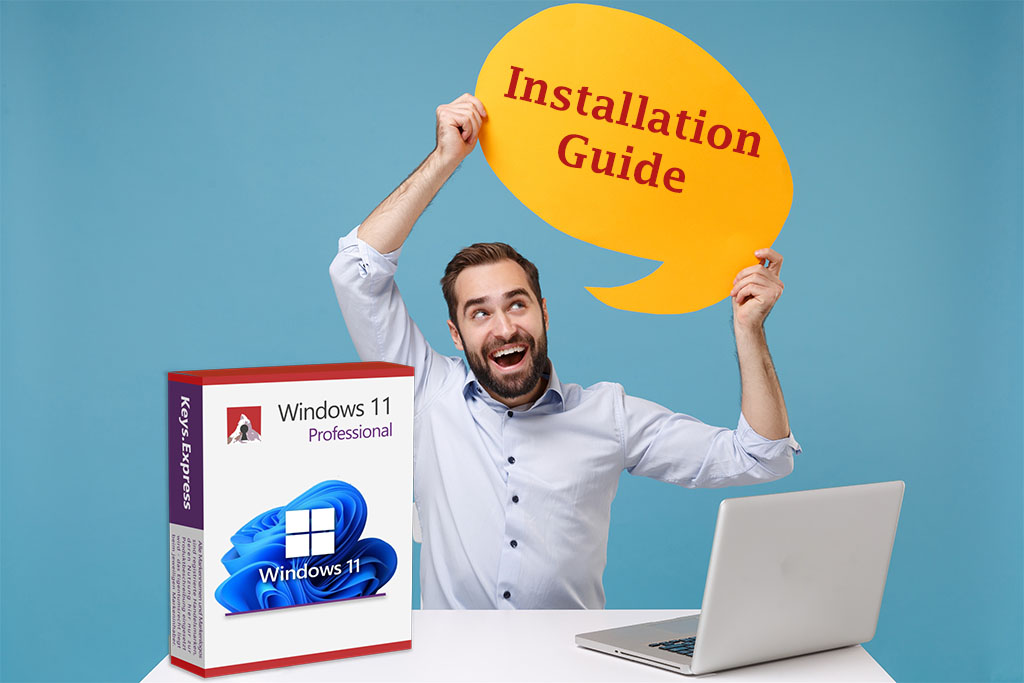
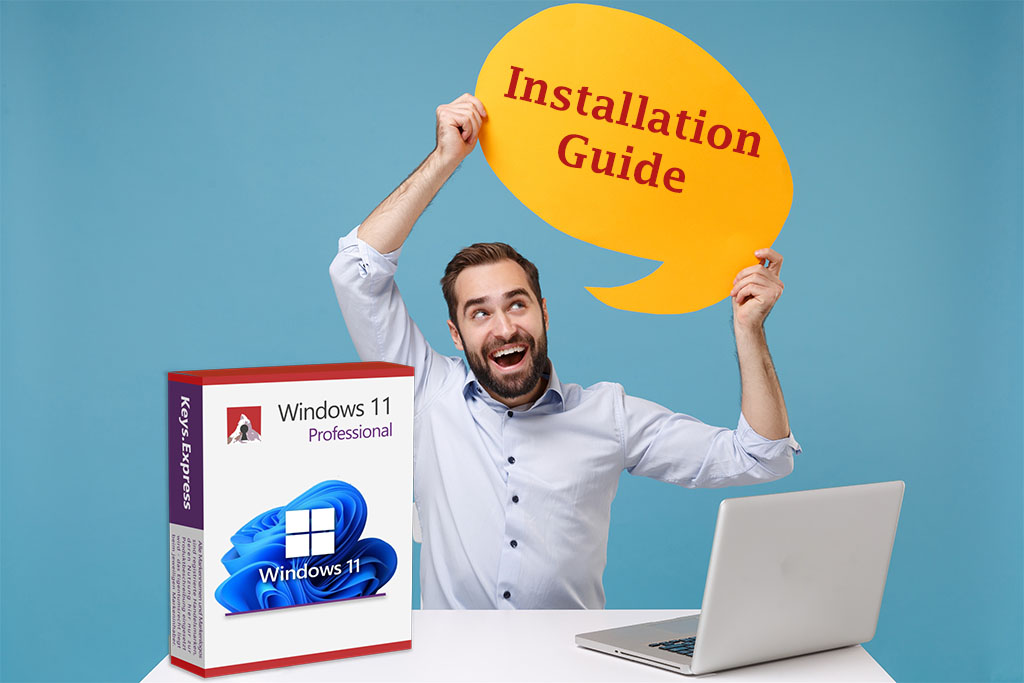
Windows 11 "che più facile non si può": una guida d'installazione passo dopo passo
Windows 11 è l'ultimo sistema operativo di Microsoft, caratterizzato da un design moderno, sicurezza migliorata e una serie di nuove funzionalità. In questo post ti forniamo una guida passo passo per installare Windows 11, sia come aggiornamento che come installazione pulita.
Verifica dei requisiti di sistema
Prima di iniziare l'installazione di Windows 11, è essenziale assicurarsi che il tuo PC soddisfi i requisiti minimi:
- Processore: 1 GHz o superiore con almeno due core su un processore compatibile a 64 bit o System on a Chip (SoC).
- RAM: 4 GB o più.
- Archiviazione: Almeno 64 GB di spazio disponibile.
- Firmware: UEFI, compatibile con Secure Boot.
- TPM: Trusted Platform Module (TPM) versione 2.0.
- Scheda grafica: DirectX 12 o successivo con driver WDDM 2.0.
- Schermo: Display HD (720p) più grande di 9" in diagonale, con 8 bit per canale colore.
- Connessione Internet: È necessaria una connessione a Internet per configurare Windows 11 Home.
Passo 1: Esegui il backup dei tuoi dati
Prima di apportare modifiche importanti al sistema, come l'installazione di un nuovo sistema operativo, è fondamentale eseguire il backup dei file importanti. Puoi utilizzare un disco rigido esterno, una chiavetta USB o un servizio cloud come OneDrive per garantire che i tuoi dati siano al sicuro.
Passo 2: Scaricare Windows 11
Esistono diversi modi per scaricare Windows 11. Ecco i metodi più comuni:
1. Aggiornamento tramite Windows Update:
- Accedi a Impostazioni > Aggiornamento e sicurezza > Windows Update.
- Fai clic su Verifica aggiornamenti.
- Se il tuo PC è compatibile, apparirà l'aggiornamento a Windows 11. Segui le istruzioni sullo schermo per avviare il processo di installazione.
2. Scaricare Windows 11:
- Visita il nostro Centro di Download.
- Scarica ed esegui l'installer di Windows 11 Professional.
3. Creare supporti di installazione:
- Sul sito web di Microsoft, puoi trovare lo strumento di creazione di supporti per creare un'unità USB avviabile o un file ISO per un'installazione manuale di Windows 11.
- Questa opzione è particolarmente utile se stai eseguendo un'installazione pulita.
Passo 3: Installare Windows 11
Dopo aver scaricato i file di installazione, puoi procedere con l'installazione effettiva.
1. Aggiornamento da Windows 10 a Windows 11:
- Se utilizzi Windows Update, verrai guidato attraverso il processo di installazione.
- Il tuo PC si riavvierà più volte durante l'installazione, che potrebbe richiedere del tempo a seconda dell'hardware.
- Una volta completata l'installazione, ti verrà chiesto di accedere e configurare alcune impostazioni di base.
2. Installazione pulita di Windows 11:
- Se hai creato supporti di installazione, collega l'unità USB e riavvia il PC. Potrebbe essere necessario modificare l'ordine di avvio nel BIOS per l’avvio dal dispositivo USB.
- Seleziona l'opzione di installazione pulita e segui le istruzioni. Avrai la possibilità di formattare il disco rigido ed eseguire un'installazione da zero.
- Durante l'installazione ti verrà chiesto di scegliere la lingua, il fuso orario e altre preferenze. Assicurati di fare queste scelte con attenzione.
Passo 4: Configurare Windows 11
Dopo aver installato correttamente Windows 11, verrai guidato attraverso il processo di configurazione:
- Account Microsoft: Accedi con il tuo account Microsoft o creane uno nuovo. Questo ti darà accesso a OneDrive, Microsoft Office e altri servizi Microsoft.
- Impostazioni di privacy: Personalizza le impostazioni di privacy in base alle tue preferenze. Windows 11 offre varie opzioni per controllare la raccolta dei dati.
- Installare applicazioni: Installa le tue applicazioni e i driver preferiti. Questo potrebbe includere Microsoft Office, browser web o software specializzati per il tuo lavoro o hobby.
- Aggiorna il tuo sistema: Dopo l'installazione, assicurati che il tuo sistema sia aggiornato. Vai a Impostazioni > Windows Update e installa tutti gli aggiornamenti disponibili.
Conclusione
Installare Windows 11 può essere un compito semplice se segui i passaggi corretti e utilizzi gli strumenti appropriati. Che tu stia aggiornando da Windows 10 o eseguendo un'installazione pulita, questa guida ti aiuterà a completare il processo senza intoppi. Non dimenticare di eseguire il backup dei dati in anticipo e di verificare che il tuo PC soddisfi i requisiti di compatibilità. Se sei pronto per acquistare la tua versione di Windows 11, puoi farlo facilmente attraverso il nostro negozio. Basta cliccare sul link per ordinare la tua versione di Windows oggi stesso! Se hai ulteriori domande o incontri problemi, non esitare a contattare il nostro team di supporto.
Buona fortuna con l’installazione di Windows 11!